|
转自什么值得买,作者:阿文菌,网址:https://post.smzdm.com/p/alpwezw0/ 创作立场声明:Windows系统下当NAS,最给力的方案,没有之一!前言 大家好!俺又来了! 
今天玩点不一样的,用windows10系统,来搭建一台NAS系统。 
认识我的朋友,都知道,我几乎玩遍各种NAS相关的系统,比如群晖、 但是一直没见我来用windows做NAS? 
那么,是windows系统做NAS不好用吗?其实并不是,只是windows系统一般占用比linux系统的要高一些。只要配置稍微好一点的设备,那么完全是可以用win10来做NAS的,稳定性和功耗都能兼顾! 
今天就来手把手教给大家这个方案! 
 所需软件: 所需软件:
1、任意版本的windwos10系统,不需server版本的,就普通版本的即可。 
2、VMware Workstation Pro 软件,我已经打包好,下载地址见下方链接。 
3、群晖6.17相关文件,我已经打包好,下载地址见下方链接。 工具包下载:  所需硬件: 所需硬件:
1、推荐i3-8100 处理的主机一台,我这次用的是之前主机组装的云轩mini小电脑: 
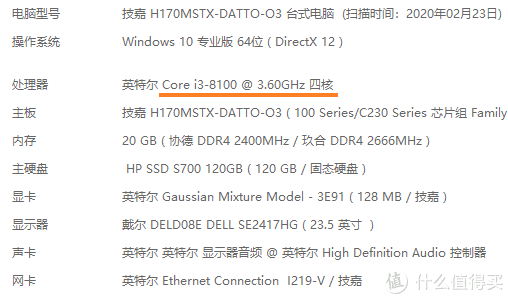
当然,做NAS更推荐的是这台组装方案,大家参考下图配置即可:  
2、一块存储数据的硬盘,我使用的是3.5寸,10T硬盘一块,主要用来直通给虚拟机下的群晖NAS。 3、实现方案: 1、用windows10系统安装VMware虚拟机。 
2、用VMware虚拟机 安装 群晖6.17系统,并且 直通准备好的硬盘。 
(直通后,传输速度和效率会更好,而且就算windows系统故障,这块直通了的硬盘里面的文件也可以放实体群晖NAS中使用,数据更安全。) 3、windows10 挂载 虚拟机下的群晖NAS空间,安装一些服务,比如emby、plex、jellyfin、迅雷、百度网盘、qb等工具,选择挂载的空间使用。  本方案优势: 本方案优势:
1、硬盘是可以休眠的,我这台整机功耗待机下不超过20w,日常使用25-30w左右。 
2、使用emby等流媒体管理软件,能成功转码群晖下的文件,并且转码选项更多,用独显也更方便。 
3、使用虚拟的群晖NAS,直通硬盘后,能跑满千兆带宽,还可以很方便的使用NAS系统下优秀的软件。 4、使用win10可以连接显示器,播放虚拟机群晖NAS下的视频,以及安装更多丰富的下载工具。本方案不足: 1、在cpu占有率中,这个方案还是不如 unraid的占用低,所以需要性能更好的处理器。 
2、win系统需要搭配显示器和键盘鼠标使用最佳。第一步:windows10安装VMware虚拟机: 1、用我分享的VMware 软件,双击安装,直接下一步、下一步即可: 
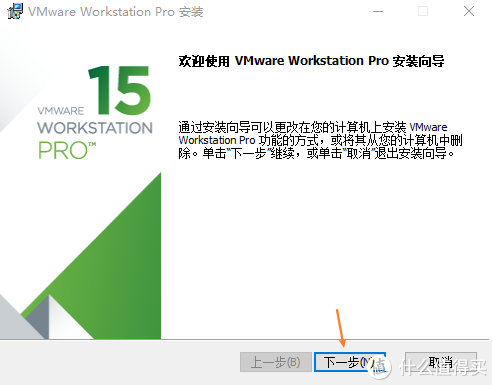
2、注意,这些地方不需要打勾: 
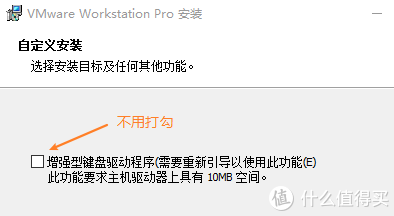
3、一直下一步即可安装完成:  …… ……
|  |Archiver|手机版|小黑屋|tuoniao outdoor.
|Archiver|手机版|小黑屋|tuoniao outdoor.